特集
インフォメーション


▼共有リンクを見る
▼アカウントを連携する
▼共有リンクにウェブサイトを登録する
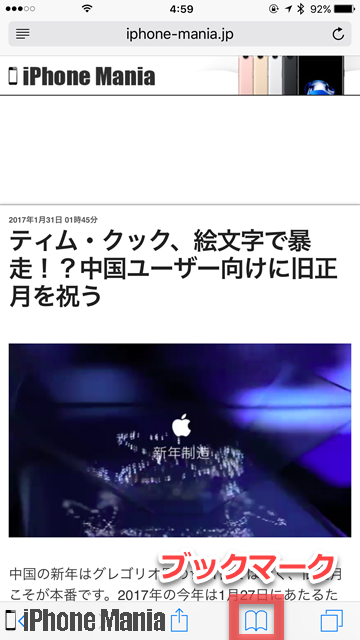
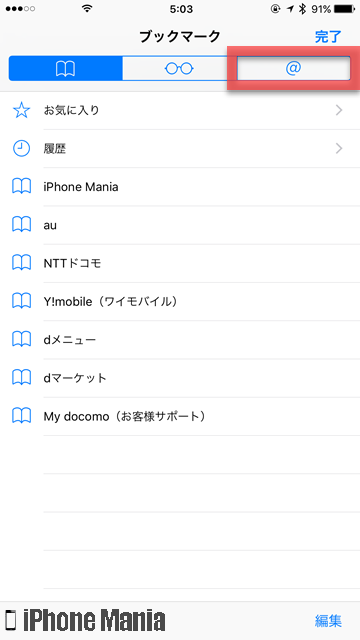
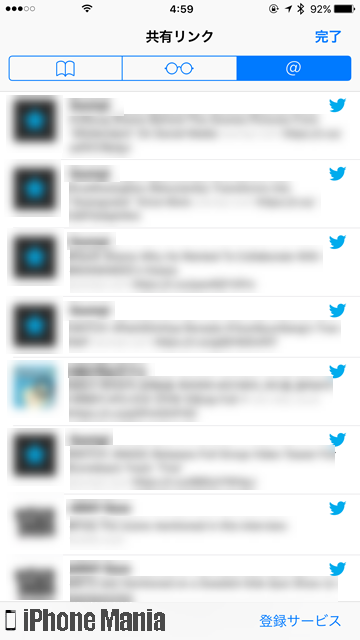
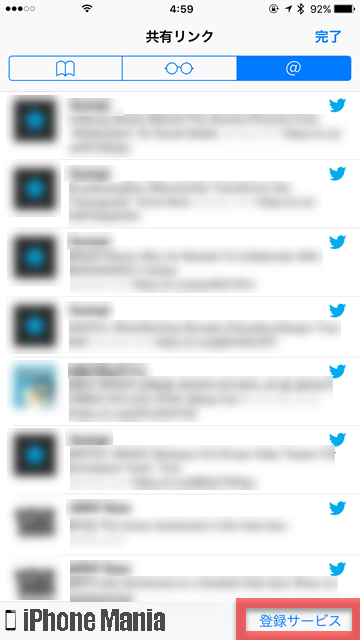
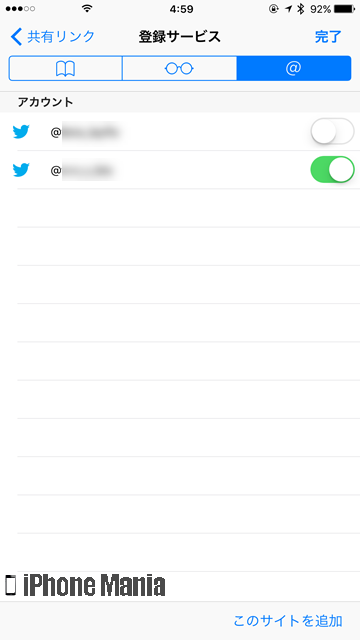
共有リンクには、Twitterなどソーシャルメディアのアカウントを連携しておくと、フォローしている人がURLを含むツイートを行ったときに、抽出して表示できます。アカウントの連携は、設定アプリから行います。
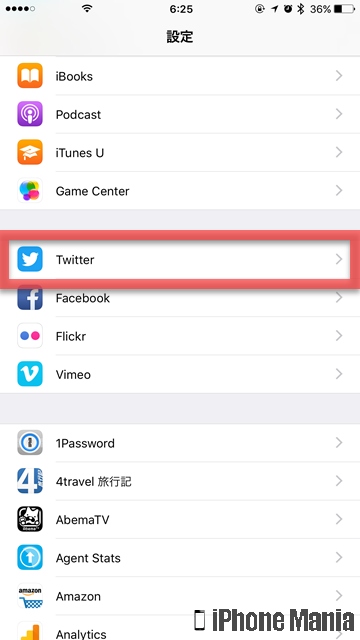
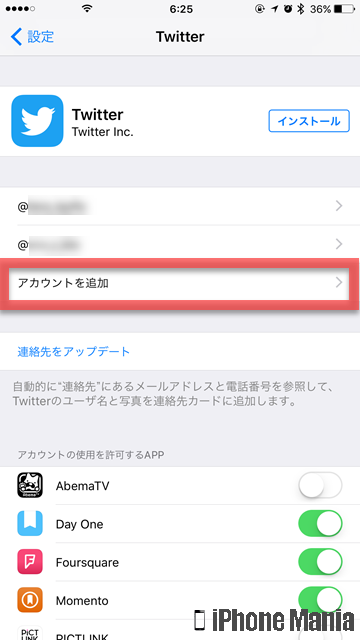
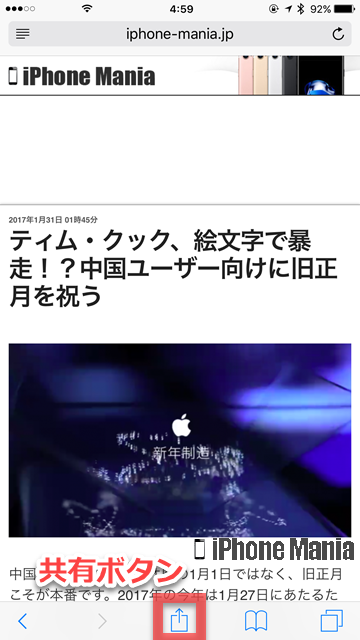
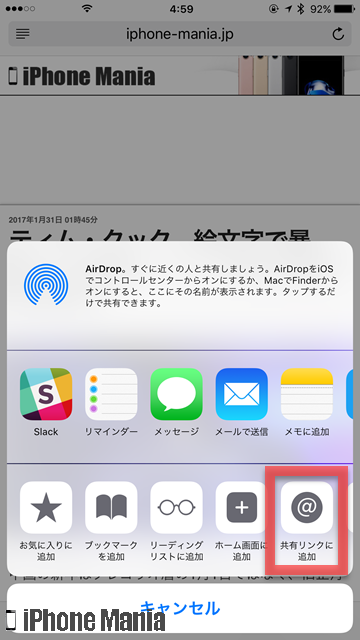
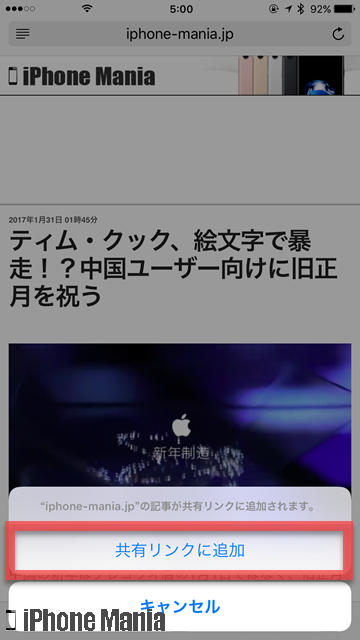

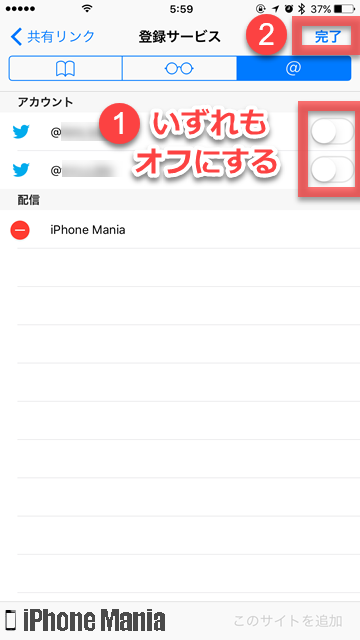
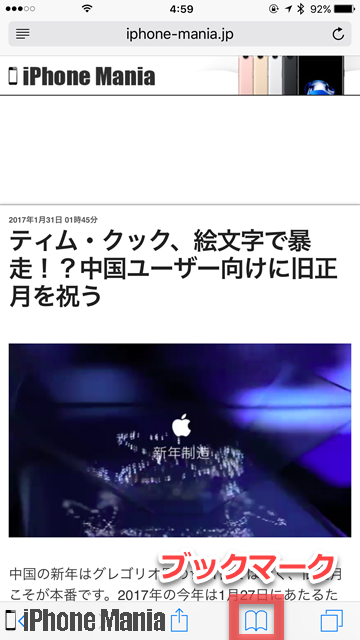
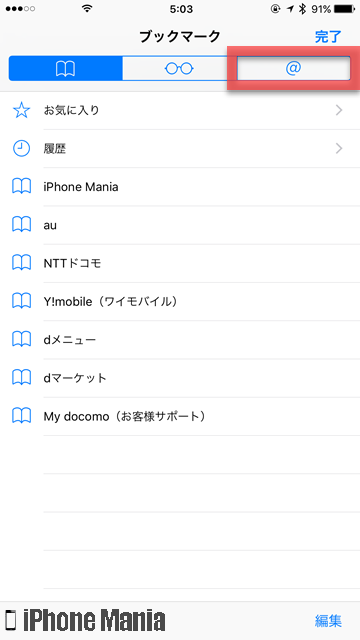
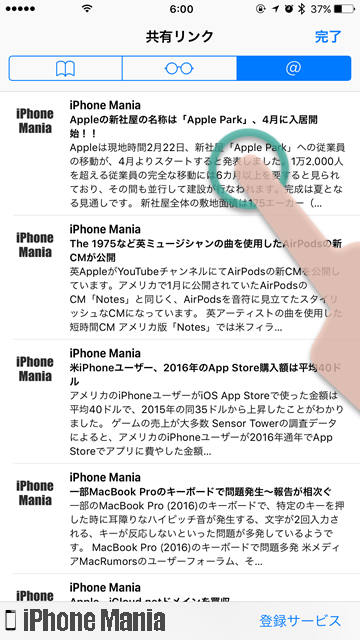
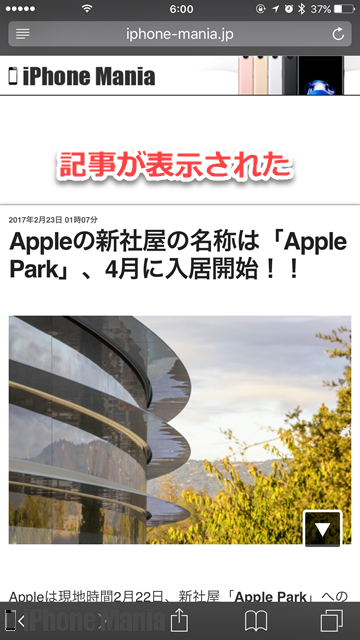
前職は新聞社の校閲記者。経験を活かし2013年からライター、2016年から編集記者として活動中。iPhone歴は3GS→5s→6s Plus→X→11 Pro Max→12 Pro→14 Pro。